iPhone Datenrettung
Ich habe kürzlich eine Nachricht von einer Freundin erhalten, die sich damit auseinandersetzen musste, alle Nachrichten und Fotos zu verlieren, die sie auf ihrem iPhone hatte. Erschwerend kommt hinzu, dass sie kein Backup in iCloud oder iTunes erstellt hat. Die einzige Möglichkeit, die sie hatte, war nach einem effektiven iOS-Datenwiederherstellungstool zu suchen, um Daten direkt vom iPhone wiederherzustellen. Nach ausgiebiger Due Diligence entschied sie sich für iMobie PhoneRescue für iOS und wollte meine Meinung.
Nun, der Verlust der Daten auf dem iOS-Gerät ist wirklich ärgerlich . Wenn Sie sich in der gleichen Situation wie mein Freund befinden und die verlorenen Daten zurückbringen möchten, benötigen Sie die richtige Software, die Ihnen bei der Datenwiederherstellung hilft. Hier kommt der iMobie PhoneRescue ins Spiel. In diesem Test werde ich mich auf die Funktionen, Vor- und Nachteile von PhoneRescue sowie die Sicherheit der Verwendung konzentrieren. Außerdem möchte ich ein besseres alternatives Tool vorstellen, um gelöschte oder verlorene Daten vom iPhone / iPad wiederherzustellen. Lassen Sie mich Sie nicht länger langweilen – lesen Sie weiter, um alles zu erfahren, was Sie über iMobie PhoneRescue wissen müssen.
- Teil 1: iMobie PhoneRescue Übersicht
- Teil 2: So verwenden Sie iMobie PhoneRescue
- Teil 3: Vorteile & Nachteile von iMobie PhoneRescue
- Teil 4: Ist iMobie PhoneRescue sicher zu verwenden
- Teil 5: Bessere Alternative zu iMobie PhoneRescue
Teil 1: iMobie PhoneRescue Übersicht
PhoneRescue datenwiederherstellungssoftware entwickelt von iMobie Inc. benutzer können gelöschte oder verlorene Daten von Apple iPhone, iPad, iPod touch sowie Android-Geräten abrufen. Es kann sowohl unter Windows 10/8/7 / Vista / XP als auch unter Mac OS X 10.8 oder höher heruntergeladen werden, einschließlich des neuesten macOS Catalina 10.15. Sie müssen Ihr iPhone / iPad an einen Computer anschließen, der das Programm installiert und ausführt, um die Datenwiederherstellung durchzuführen. iMobile PhoneRescue für iOS kommt mit einer Vielzahl von hilfreichen Funktionen. Lass uns nachsehen.

- Scannen Sie Ihr iPhone, iPad oder iPod touch direkt, um gelöschte oder verlorene Dateien ohne Backup abzurufen.
- Erhalten Sie vollen Zugriff auf iTunes- oder iCloud-Sicherungsdateien und stellen Sie alle Daten und Dateien wieder her, ohne vorhandene Daten auf Ihrem iOS-Gerät zu löschen.
- Unterstützt die Wiederherstellung gelöschter Fotos, Videos, Nachrichten, Kontakte, Anrufprotokolle, Notizen, WhatsApp, Sprachnotizen, Safari-Verlauf und mehr Daten.
- Kann Daten wiederherstellen, die durch versehentliches Löschen, Zurücksetzen auf die Werkseinstellungen, Update- oder Jailbreak-Fehler, Systemabsturz, Virenbefall, verlorenes oder gestohlenes Gerät usw. verloren gegangen sind.
- Fortschrittliche Technologie sorgt für eine schnelle Datenwiederherstellung Geschwindigkeit und höhere Erfolgsquote.
- Hilfe zur Reparatur von iOS-Systemproblemen wie iPhone im Wiederherstellungs- / DFU-Modus, Apple-Logo, weißem oder schwarzem Bildschirm des Todes, iPhone ist deaktiviert usw.
- Entfernen Sie sicher sowohl den Sperrbildschirm-Passcode als auch den Bildschirmzeit-Passcode vom iPhone oder iPad.
- Voll kompatibel mit allen iOS-Geräten und iOS-Versionen, einschließlich des neuesten iPhone 11/11 Pro und iOS 13.
Teil 2: Verwendung von iMobile PhoneRescue
Aus meiner Erfahrung ist die Verwendung von iMobile PhoneRescue dank seiner intuitiven Benutzeroberfläche sehr einfach. Die Entwickler bieten den Benutzern in ihrer Weisheit ein detailliertes Tutorial, dem Sie folgen können. Werfen wir einen Blick darauf, wie Sie gelöschte Dateien vom iPhone / iPad direkt mit PhoneResuce wiederherstellen können:
- Gehen Sie zur offiziellen iMobie-Website und laden Sie PhoneRescue für iOS auf Ihren Computer herunter. Dann installieren und starten Sie das Programm.
- Verbinden Sie nun Ihr iPhone oder iPad über ein USB-Kabel mit dem Computer, PhoneRescue erkennt das Gerät automatisch.
- Sobald das Gerät erkannt wird, wählen Sie einfach „Wiederherstellen von iOS-Gerät“ und klicken Sie dann auf die Schaltfläche weiter unten rechts, um fortzufahren.
- Wählen Sie im nächsten Bildschirm den Datentyp aus, den Sie wiederherstellen möchten, und klicken Sie auf „OK“. Drücken Sie dann die Vorwärts-Taste, um mit dem Scannen zu beginnen.
- Nach Abschluss des Scanvorgangs werden alle wiederherstellbaren Dateien in Kategorien angezeigt. Wählen Sie die gewünschten Dateien aus und klicken Sie auf die Schaltfläche Auf Computer oder Gerät herunterladen, um sie wiederherzustellen.
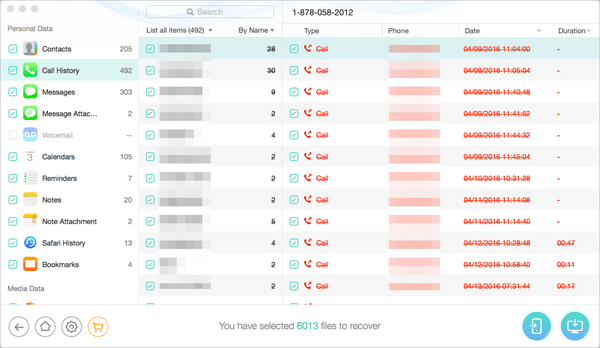
Import Hinweis:
- Stellen Sie sicher, dass Sie „Find My iPhone/iPad/iPod touch“ deaktivieren, wenn Sie Daten auf einem iDevice wiederherstellen.
- Ihr iDevice sollte während des gesamten Wiederherstellungsprozesses mit dem Computer verbunden bleiben.
Teil 3: Vorteile & Nachteile von iMobie PhoneRescue
Offensichtlich ist iMobie PhoneRescue eine zuverlässige iPhone-Datenwiederherstellung, die viele Vorteile bietet. Es hat jedoch immer noch einige Nachteile. Im Folgenden finden Sie einige Vor- und Nachteile, die ich als Referenz gesammelt habe:
Vorteile:
- iMobie PhoneRescue bietet 4 Wiederherstellungsmodi, um eine höhere Wahrscheinlichkeit für das Abrufen von Daten zu gewährleisten.
- Es kann Daten aus dem iTunes / iCloud-Backup extrahieren, ohne das iPhone anzuschließen.
- Das Programm sorgt auch für eine höhere Qualität der wiederhergestellten Dateien. Sie werden die ursprüngliche Qualität von Fotos und Videos nicht verlieren.
- Sie können verlorene Daten entweder auf Ihrem iOS-Gerät wiederherstellen oder zur sicheren Sicherung auf einen Computer exportieren.
- Die Benutzeroberfläche von PhoneRescue ist intuitiv und benutzerfreundlich, sodass der Wiederherstellungsprozess sehr einfach zu verfolgen und zu verstehen ist.
Nachteile:
- Das Programm entdeckt mehr Dateien als die, die Sie gelöscht haben, wodurch es stressig wird, die Elemente zu finden, die Sie wiederherstellen möchten.
- Es bietet eine kostenlose Testversion, aber Sie können nur die Schnittstelle und Gerätekompatibilität testen. Und der Preis der Vollversion ist höher als bei anderen Datenwiederherstellungstools auf dem Markt.
Teil 4: Ist iMobie PhoneRescue sicher zu verwenden
Nachdem ich PhoneRescue unter Windows 10 (für die Windows-Version) und auf dem MacBook Pro (für die Mac-Version) ausprobiert habe, kann ich getrost sagen, dass diese iPhone-Datenwiederherstellung für Viren- und Malware-Probleme sehr sicher ist. Darüber hinaus ist PhoneRescue frei von gebündelten Programmen von Drittanbietern. Darüber hinaus ist iMobie ein von Apple zertifizierter Entwickler, der Vertrauen schaffen kann. Der Scan- und Wiederherstellungsprozess ist schreibgeschützt, was sich nicht auf die vorhandenen Daten auf dem iOS-Gerät auswirkt.
Teil 5: Bessere Alternative zu iMobie PhoneRescue
Es gibt viele andere iOS-Datenwiederherstellungssoftware von Drittanbietern, mit der Sie Ihre verlorenen iPhone-Daten wiederherstellen können, z. B. Dr.Fone, D-Back usw. Falls iMobile PhoneRescue nicht für Sie funktioniert, empfehlen wir Ihnen, Gihosoft Free iPhone Data Recovery auszuprobieren. Es ist die beste Alternative zu PhoneRescue für iOS und funktioniert, um verschiedene Arten von Dateien wiederherzustellen, die von einem iPhone, iPad und iPod touch gelöscht oder verloren gegangen sind. Das Programm ist sehr einfach zu bedienen und bietet drei verschiedene Wiederherstellungsmodi, um die Wiederherstellungschancen zu maximieren. Es unterstützt mehr als 16 Dateitypen und ermöglicht es Ihnen, Notizen, Kalender, Erinnerungen, Safari-Verlauf usw. kostenlos wiederherzustellen. ohne einen Cent zu kosten.


Um Gihosoft Free iPhone Data Recovery zu verwenden, folgen Sie diesen Schritten:
- Laden Sie diese iPhone Data Recovery Freeware herunter und installieren Sie sie auf Ihrem Computer. Starten Sie es und wählen Sie die Dateitypen aus, die Sie wiederherstellen möchten.
- Klicken Sie auf „Weiter“ und verbinden Sie Ihr iPhone oder iPad mit dem Computer. Das Programm erkennt das Gerät sowie das iTunes-Backup automatisch.
- Lassen Sie die Software gelöschte Dateien aus dem angeschlossenen Gerät und iTunes-Backup zu scannen. Danach werden alle wiederherstellbaren Dateien in einer gut organisierten Liste angezeigt.Klicken Sie dann auf die Schaltfläche „Wiederherstellen“, um sie auf Ihrem Computer zu speichern.

Wenn der Wiederherstellungsvorgang abgeschlossen ist, werden Sie vom Programm aufgefordert, den exportierten Ordner zu öffnen, in dem sich alle Dateien befinden. Suchen Sie nach der Datei „Index.html“ und doppelklicken Sie darauf, um alle Textdaten bequem anzuzeigen. Sie können sie auch ausdrucken, wenn Sie möchten. Es wird daher empfohlen, Ihr iOS-Gerät nach einem Datenverlust nicht mehr zu verwenden und die Datenwiederherstellung so schnell wie möglich durchzuführen.
Fazit
In diesem iMobie PhoneRescue-Test haben Sie erfahren, dass PhoneRescue als iOS-Datenwiederherstellungstool sicher und effektiv ist, mit dem Sie verschiedene Arten verlorener oder gelöschter Dateien vom iPhone / iPad wiederherstellen können. Es gibt jedoch einen kleinen Haken bei der Verwendung von PhoneRescue – ich habe den Datenwiederherstellungsprozess als etwas komplex getestet, wie Sie oben beobachtet hätten. Glücklicherweise erweist sich Gihosoft iPhone Data Recovery Free als eine bessere Alternative zu PhoneRescue. Laden Sie es kostenlos herunter, um es zu versuchen.
Leave a Reply